こんにちは、Power Platformを勉強中のキノピーです!
学んでいくとほんと便利で色々できることを探すのが楽しい今日この頃です!
紙撲滅運動します( •̀ ω •́ )✧
最近荒井先生にブログの画像褒めて頂いて嬉しくて
いつもより凝ってしまいました^^;
うちのかわいい子たちを入れて癒しもお届けできれば良いなと(≧∇≦)
では、本題です!今回は荒井先生から教えて頂いた内容の復習していきたいと思います!
業務メールを一括で各取引先に送りたいときありませんか?
いつもお世話になっている企業様への大切なお知らせなどなど!
テンプレを作って送ると社名が入れれず
各位などの文章だとメールを読んで頂けないこともしばしばありますよね・・・
そんな時は!自動化しちゃいましょう!
自動化といえば・・・?
そう!みんな大好き!Power Automate(私は大好きです😘)
Excelデータに入っている各取引先企業に一気にメールを送れる方法があります!
お名前・会社名はもちろん役職の有無・所属部署などなど…!
目標
- 取引先企業の情報を反映させてメールを一括送信する
- 役職の有無をメールの本文に反映させる
こんな感じのデータを使います!

フロー作成
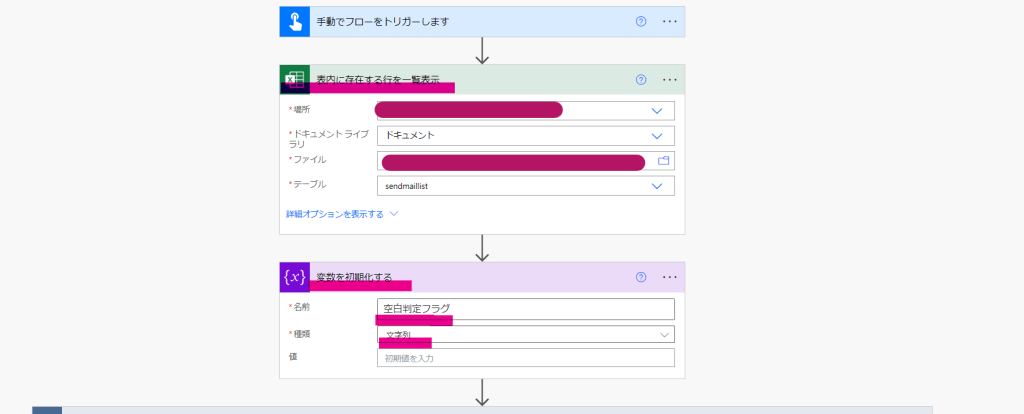
下準備をします写真のようにしてExcel内のデータを拾えるようにします!
つぎに【変数を初期化】を入れます読み込みの際に変な風にならないためです!
役職の入力がない場合はしなくて大丈夫です!
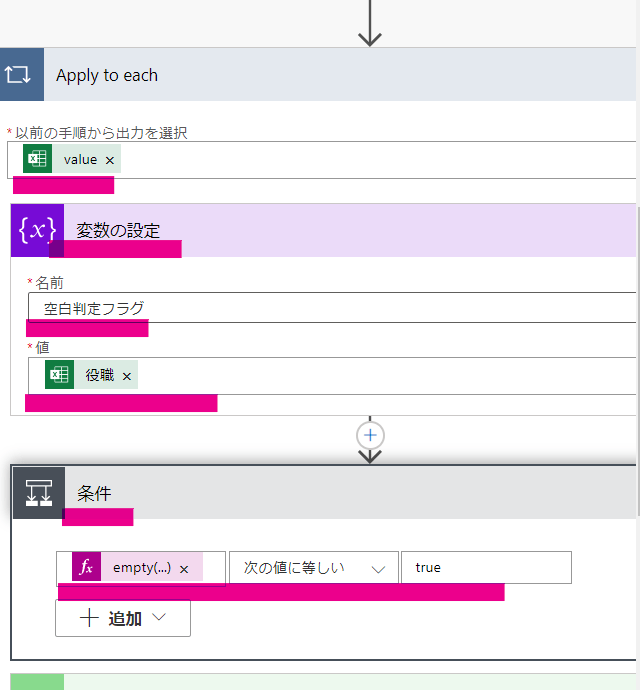
【Apply to each】をアクション追加で入れます!
*直訳すると「個々に適用する」って意味らしいです!
役職の表示をするときのための【変数の設定】を入れます
Excelのデータ上で役職部分が空ならなしで判定させる役割です!
条件の分岐に関しては役職の有無のふるい分けのためです
【empty(variables('空白判定フラグ'))】と【true】を入れます!
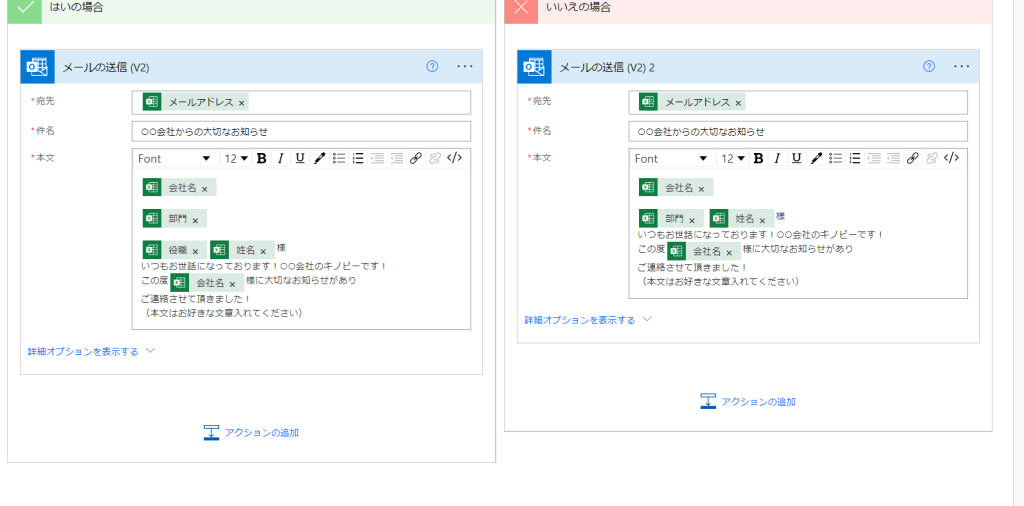
はいといいえのところに本文などをお好きな文章にしてください!
完成

おぉ~簡単にできました!これめっちゃ便利やないですかぁ~!って感動しました!
ちなみに役職のデータがない場合は変数の所省いたらもっと簡単にできます!
もし作成する際は念には念でテストしてからご使用くださいね!
次回このフローにオプション追加していきます!








![Microsoft Power BI [実践] 入門 ―― BI初心者でもすぐできる! リアルタイム分析・可視化の手引きとリファレンス](/assets/img/banner-power-bi.c9bd875.png)
![Microsoft Power Apps ローコード開発[実践]入門――ノンプログラマーにやさしいアプリ開発の手引きとリファレンス](/assets/img/banner-powerplatform-2.213ebee.png)
![Microsoft PowerPlatformローコード開発[活用]入門 ――現場で使える業務アプリのレシピ集](/assets/img/banner-powerplatform-1.a01c0c2.png)


